win10系统ip设置路由器怎么设置密码的方法
发布时间:2018-04-19 19:00:52 浏览数: 小编:yimin
无线路由器用久了,发现经常会被人蹭网络,导致网速很慢,这时候我们通常都会选择重新设置密码。那么,在全新的Windows10系统下,用户该怎样才能更改无线路由器的无线密码呢?下面,就随小编一起来看看Windows10修改无线路由器密码的具体方法吧!
系统推荐:电脑公司win10系统下载
具体如下:
系统推荐:电脑公司win10系统下载
具体如下:
1、首先通过无线或有线连接网络(网络连接上等同于和路由器已经连接);
2、然后在Win10下打开浏览器,建议使用IE浏览器,然后输入路由器的IP地址如192.168.1.1;
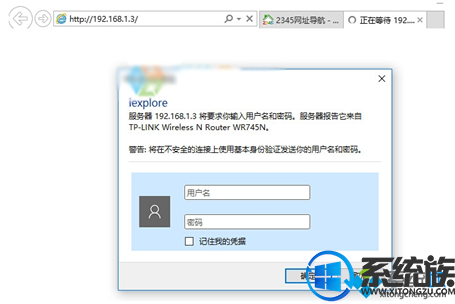
3、输入路由器的帐户和密码点击进入(小编的是TP的路由器,界面可能会有一些区别),进入后展开“无线设置”;

4、然后在无线安全设置下,更改无线密码,然后最后保存一下即可;

5、如果Win10电脑用无线连接的路由器,那么此时会会马上断开,我们需要重新连接无线。
以上就是关于win10系统ip设置路由器怎么设置密码的全部过程了,如果大家想了解更多的话就关注我们系统族吧!我们下期再见啦!



















